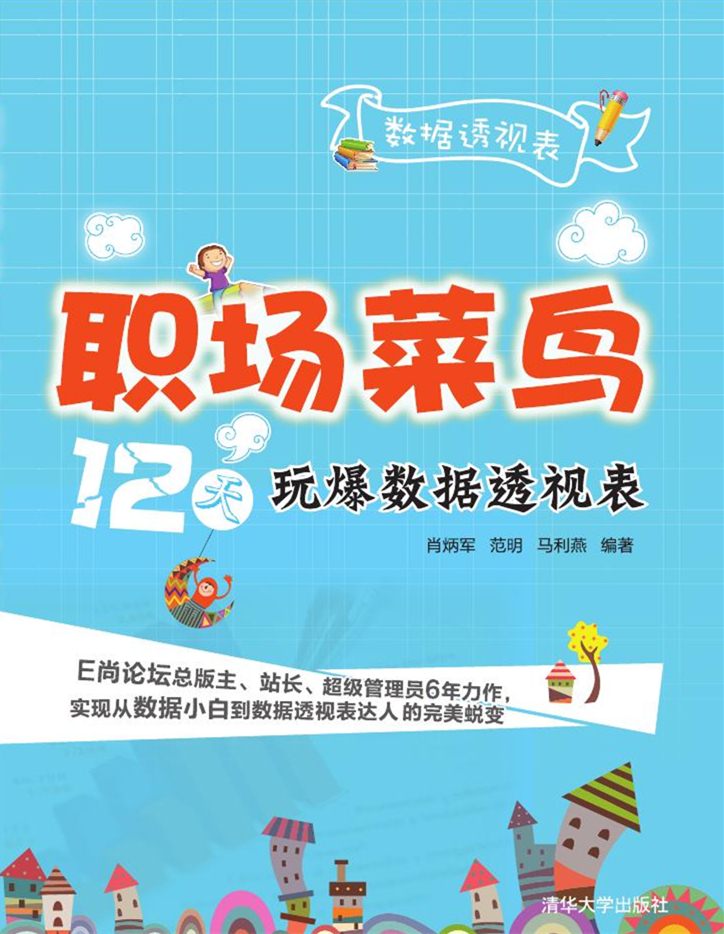《職場菜鳥12天玩爆數據透視表》是2016年清華大學出版社出版的圖書,作者是肖炳軍、范明、馬利燕。
基本介紹
- 作品名稱:職場菜鳥12天玩爆數據透視表
- 作品出處:清華大學出版社出版
- 作者:肖炳軍、范明、馬利燕
圖書簡介,作者簡介,圖書目錄,
圖書簡介
本書用幽默風趣的語言,結合大量的實例,深入講解數據透視表中看似難懂的各種概念, 從初級的數據透視表工具、數據透視表選項、數據透視表的刷新、數據透視表中的排序,到中級的動態數據透視表的創建、數據透視表函式GETPIVOTDATA 的使用、在數據透視表中執行計算項、可視化透視表切片器,再到高級部分的使用SQL 語句導入外部數據源創建透視表、使用Microsoft Query 創建透視表、PowerPivot 與數據透視表、數據透視圖,以及最終的一頁紙Dashboard 報告呈現,都進行了詳細的介紹。 本書適合想提高工作效率的辦公人員,特別是經常需要整理大量數據的相關人員。
作者簡介
肖炳軍 網名“肖幫主”,E尚論壇總版主,E尚創始人之一,E尚首席講師,資深數據分析師,優秀的技術顧問和培訓講師。投入數據分析領域10年,擅長用數據說話,用圖表表達觀點。創作的“美的不像話Office系列”課程深受廣大網友喜愛。
范明 網名“大明”,E尚論壇站長,E尚創始人之一,任職易尚零售運營顧問及培訓講師,曾任多家零售企業培訓顧問,組建知名商會行業商學院,善於通過零售運營、團隊管理、數據分析和終端用戶體驗等立體化模式提高零售企業終端業績。
馬利燕 網名“芮亞”,E尚論壇超級管理員,服裝專業版塊版主,多年來從事服裝行業數據分析工作,在使用Excel方面擁有豐富的學習心得和實戰經驗。
圖書目錄
The First Day
Part 1 搞個數據透視表.................................................................................................2
課時 1-1透視表的用途..................................................................................................2
課時 1-2動手創建自己的一個透視表............................................................................4
課時 1-3初識透視表的布局和列表框............................................................................5
課時 1-4“分析”選項卡的主要功能小演.....................................................................7
課時 1-5“設計”選項卡的主要功能小演...................................................................10
Part 2 玩死透視表布局“四大區域”................................................................
課時2-1改變數據透視表的整體布局12
課時2-2顯示報表篩選欄位的多個數據項.13
課時2-3水平並排/垂直並排顯示報表篩選欄位.14
課時2-4欄位名稱批量去除“求和項”.15
課時2-5透視欄位名稱默認為“求和項”.16
課時2-6欄位合併且居中,並清除選項中多餘的欄位名稱18
課時2-7影子透視表的使用——照像機19
學習數據透視表的目的是為了提高工作效率,因此,今天的內容主要從
“刷新數據透視表”和“調整數據透視表格式”兩方面入手,省略重複調整格式的時間來提高效率。
TheSecondDay
Part3動動手指頭刷新透視表22
課時3-1輕鬆更新全部數據透視表22
職場菜鳥12天
玩爆數據透視表
課時3-2定時刷新引用外部數據的數據透視表22
課時3-3使用VBA代碼設定自動刷新24
課時3-4推遲布局更新25
課時3-5透視表刷新及透視結構各自為政(共享快取).25
課時3-6刷新時保持單元格的列寬和設定的格式26
Part4給透視表化妝.27
課時4-1自動套用數據透視表樣式127
課時4-2自動套用數據透視表樣式227
課時4-3批量修改數據透視表中數值型數據的格式28
課時4-4設定錯誤值的顯示方式/“空白”欄位的刪除28
課時4-5透視表與條件格式“公式”29
課時4-6透視表與條件格式“數據條”31
課時4-7透視表與條件格式“圖示集”32
課時4-8透視表與條件格式“色階”33
今天講解“數據透視表中的排序”以及“數據透視表中的組合”,力求在提高工作效率的同時,保留一些表格中常用的操作。
Part5在透視表中排序和篩選38
課時5-1透視表使用“手動”排序38
課時5-2透視表使用“自動”排序39
課時5-3透視表使用“其他”排序40
課時5-4透視表使用“自定義”排序42
課時5-5利用欄位的下拉列表進行篩選43
課時5-6利用欄位的標籤進行篩選43
課時5-7使用值篩選進行篩選.43
課時5-8使用欄位的搜尋文本框進行篩選.44
課時5-9使用數據-篩選(結合透視表下拉選項)45
Part6數據透視表的項目組合47
課時6-1透視表組合包含的3種類型:數值、日期和文本.47
課時6-2手動組合透視表欄位——文本值.48
課時6-3手動組合透視表欄位——數值49
課時6-4手動組合透視表欄位——日期值.50
課時6-5選定區域不能分組的原因及處理方法50
“動態數據透視表”是數據透視表中的重點內容,學會這部分內容,可
以讓數據透視表增色不少。“創建多重合併的數據透視表”以及“數據透視
表函式GetPivotData”要重點掌握。
Part7創建動態數據透視表54
課時7-1創造動態數據源透視表前先認識OFFSET函式.54
課時7-2用“定義名稱法”創建動態數據透視表57
課時7-3使用“表功能”創建動態數據透視表58
Part8創建多重合併的數據透視表59
課時8-1創建單頁欄位的多重合併透視表59
課時8-2創建自定義欄位——單篩選項61
課時8-3創建自定義欄位——多篩選項62
課時8-4對不同工作簿中的數據列表進行合併計算63
課時8-5多重合併對透視表行欄位的限制65
Part9數據透視表函式GetPivotData67
課時9-1獲取數據透視表函式公式67
課時9-2GetPivotData函式的語法68
課時9-3用GetPivotData函式獲取數據69
課時9-4自動匯總動態數據透視表70
課時9-5G函式與IF函式聯合使用72
課時9-6同時引用多個欄位進行計算73
課時9-7透視表函式的縮寫方法74
今天講解如何在數據透視表中執行計算,必須結合實例來分辨其中的不
同之處,當然,如果能反覆練習那是最好的。
Part10在數據透視表中執行計算項78
課時10-1計算欄位方式的3種調出功能78
課時10-2對同一欄位使用多種匯總方式79
課時10-3“總計的百分比”值顯示方式81
課時10-4“列/行匯總的百分比”值顯示方式81
課時10-5“百分比”值顯示方式82
課時10-6“父行/父列匯總的百分比”顯示方式84
課時10-7“父級匯總的百分比”數據顯示方式85
課時10-8“差異”值顯示方式86
課時10-9“差異百分比”值顯示方式86
課時10-10“按某一欄位匯總”數據顯示方式87
課時10-11“按某一欄位匯總的百分比”值顯示方式88
課時10-12“升序或降序排列”值顯示方式89
課時10-13“指數”值顯示方式90
課時10-14創建/修改/刪除計算欄位90
課時10-15什麼樣的情況下可以創建計算項92
課時10-16改變求解次序和顯示計算項的公式93
如要製作類似報表系統的表格,那么“切片器”是其中必不可少的一個
知識點,活用“切片器”可以達到多表甚至多圖的動態關聯。
Part11可視化透視表切片器96
課時11-1什麼是切片器96
課時11-2在透視表中插入/刪除/隱藏切片器97
課時11-3共享切片器實現多個透視表聯動97
課時11-4清除/隱藏切片器的篩選器99
課時11-5多選擇或是單選切片下的項目100
課時11-6對切片器內的欄位項進行升序和降序排列101
課時11-7對切片器內的欄位項進行自定義排序101
課時11-8不顯示從數據源刪除的項目102
課時11-9多列顯示切片器內的欄位項103
課時11-10切片器自動套用格式及字型設定104
課時11-11切片器中的日期組合展示(按年/季度/月/天)105
課時11-12多個切片器關聯數據效果(首次畫個圖表)106
Part12使用SQL導入外部數據源創建透視表..112
課時12-1小談SQL使用方法112
課時12-2導入數據源及初識SQL語法114
課時12-3重新定義列表名稱,初識兩表合併....115
課時12-4提取指定或全部不重複記錄信息...116
課時12-5單求——查最大、最小、總量、平均量,及種類計數方法...117
課時12-6匯總——查最大、最小、總量、平均量,及種類計數方法...119
課時12-7突出前3名與後3名的明細...120
課時12-8條件值where查詢>、<、<>...121
課時12-9條件值where查詢or、in、notin、and....122
課時12-10條件值where查詢betweenand.123
課時12-11條件值where查詢like通配符使用...124
課時12-12修改OLEDB查詢路逕自動查詢當前工作表的位置...126
數據透視表還可以使用MicrosoftQuery進行創建,對於不同的數據源類
型,也可以在獲取外部數據時選擇不同的數據源類型。
Part13使用MicrosoftQuery創建透視表130
課時13-1MicrosoftQuery創建透視表....130
課時13-2MicrosoftQuery界面解說...133
課時13-3匯總兩個表格數據(進與銷)..135
課時13-4多個工作表或工作簿合併....136
課時13-5使用代碼自動查詢當前工作表的位置.138
課時13-6數據查詢出現問題的成因及解決方案.138
Part14多種類型數據源創建透視表...140
課時14-1導入文本值創建數據透視表140
課時14-2使用Access資料庫創建數據透視表...142
課時14-3初識PowerView的使用方法....143
Part15初識PowerPivot與數據透視表150
今天講解如何使用PowerPivot畫一個互動式的動態圖表,這個知識點比
較難,不要求一遍就學會。既然沒有捷徑,那么就在了解各個功能項的前提
課時15-1初識PowerPivot構建框架..150
課時15-2創建一個Pivot數據模型並認識“開始”選項卡151
課時15-3創建一個Pivot數據模型並認識“設計”選項卡154
課時15-4創建一個Pivot數據模型並認識“高級”選項卡157
課時15-5Pivot導入“外部數據源”創建透視表160
課時15-6Pivot導入“工作表數據源”創建透視表.162
課時15-7創建表與表之間的關係..164
課時15-8創建表與表之間的“關係視圖”...166
課時15-9修改數據源、隱藏欄位、隱藏表...167
課時15-10初識DAX函式及處理Pivot“數據源初始化失敗”問題...169
今天講解本書的另一個重點內容“數據透視圖”,對於沒有學過圖表的
讀者,學完今天的內容後,建議從一些簡單的數據透視圖入手。
Part16深入認識透視圖.172
課時16-1插入透視圖的3種方法....172
課時16-2透視圖與透視表的關聯..175
課時16-3數據透視圖工具使用.177
課時16-4透視圖6大區域元素認識1...178
課時16-5透視圖6大區域元素認識2...180
課時16-6透視圖與插入圖表的區別....182
課時16-7刷新透視圖數據源184
課時16-8處理多餘的圖表元素.184
課時16-9在透視表插入迷你圖.186
課時16-10使用切片器關聯透視圖(1層關聯)188
課時16-11使用切片器關聯透視圖(2層關聯)189
課時16-12製作一個漂亮的透視動態圖...190
今天學習的難點是思路,理清要表達的思路後,效果呈現就相對容易一
些。本書效果圖中的圖表只要求會套用,作圖方法在這裡不詳細講解。
Part17一頁紙Dashboard報告呈現196
課時17-1Dashboard報告布局——瀑布流...196
課時17-2Dashboard數據分析呈現....197
課時17-3畫個Dashboard框架..199
課時17-4套用“子彈圖”目標衝刺達成.200
課時17-5套用“圓環圖”呈現銷售貢獻.202
課時17-6套用“子彈圖”呈現月度衝刺達成....203
課時17-7“汽泡圖”“多層餅圖”“地圖”“組合柱圖”...204
課時17-8動態關聯及切片器組合使用分析關聯.205
圖表製作完成之後,千萬不要忘記最後的保存以及列印設定。如果全部
畫完了但是沒保存好,那就真後悔莫及了。
Part18數據透視表的保存和發布..210
課時18-1透視表默認選項中的保存設定.210
課時18-2檔案另外儲存為啟用宏的工作簿211
課時18-3檔案另外儲存為PDF格式.213
Part19數據透視表列印技術....215
課時19/1頁面布局深入認識.215
課時19-2頁眉和頁腳的使用216
課時19-3“在每一列印頁上重複行標籤”的套用..217
課時19-4為數據透視表每一分類項目分頁列印.218